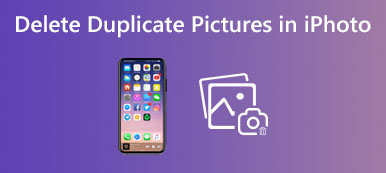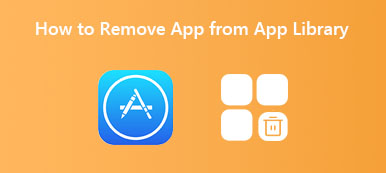Egy iPhone használat után egy idő után könnyen eljuthat arra a helyzetre, hogy több tárhelyre van szüksége, még akkor is, ha iPhone-ja sok tárhellyel rendelkezik, például korábban 64 GB vagy 256 GB.
Először törölje a fényképeket, videókat és más haszontalan fájlokat, hogy több tárhelyet kapjon iPhone készülékén. Ezután úgy dönt, hogy eltávolít néhány felesleges alkalmazást, hogy helyet szabadítson fel iPhone-on. De végül mégis megtöltötte, és kifogy a helye.
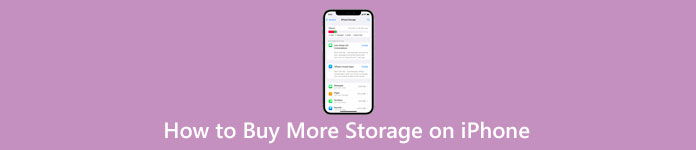
Ha a Tárhely majdnem megtelt üzenetet kap, további iCloud-tárhelyet vásárolhat fényképek, videók, fájlok és egyebek mentéséhez. Ez a bejegyzés elmondja hogyan vásárolhat több tárhelyet az iPhone-on. Ezenkívül ajánlunk egy nagyszerű iOS adatkezelő eszközt, iPhone Eraser, hogy könnyedén növelhesse iPhone tárhelyét.
- 1. rész: További tárhely vásárlása iPhone-on
- 2. rész: Szabadítson fel helyet és szerezzen több tárhelyet iPhone-on
- 3. rész. GYIK a Hogyan vásárolhat több tárhelyet iPhone-on
1. rész: További iCloud-tárhely vásárlása iPhone-on
Nem frissítheti közvetlenül iPhone hardverét, hogy több tárhelyet kapjon. Ehelyett az Apple 5 GB iCloud tárhelyet kínál Önnek, hogy különféle iOS-fájlokat ingyenesen tárolhasson iPhone-ján. Az 5 GB ingyenes tárhely azonban nem elég. Ez a rész végigvezeti Önt, hogyan vásárolhat további iCloud-tárhelyet iPhone-on.
1 lépésNyissa ki az iPhone készülékét, és nyissa meg az beállítások kb. Érintse meg Apple/iCloud-fiókját a képernyő tetején, hogy belépjen az Apple ID fő felületére, majd válassza ki a lehetőséget iCloud opciót.
2 lépésÉrintse Fióktárhely kezelése az iCloud-tárhelyhasználattal kapcsolatos részletesebb információk megtekintéséhez.
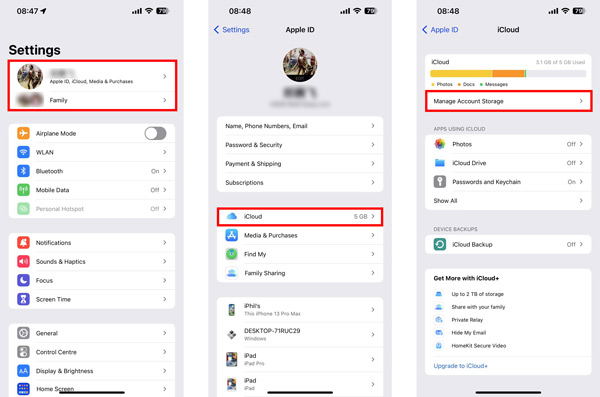
3 lépésÉrintse meg a A tárolási terv módosítása or További tárhely vásárlása hogy több tárhely legyen az iPhone-on. Különféle csomagok állnak rendelkezésre, például 50 GB, 200 GB és 2 TB az iCloud tárhely növeléséhez. Itt görgethet lefelé, hogy kiválassza a kívánt frissítési lehetőséget a tárhely mennyiségéhez, majd érintse meg a Frissítsen iCloud+-ra gombot a továbblépéshez. A vásárlás megerősítéséhez nyomja meg kétszer az oldalsó gombot, vagy adja meg a hitelkártya adatait, amikor a rendszer kéri.
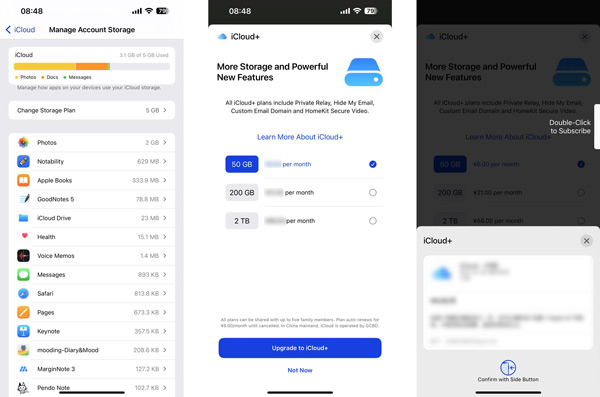
Ezt követően elmentheti nagy fájljait az iCloudba, hogy felszabadítsa iPhone tárhelyét. Miután megvásárolta a tárhelycsomagot, minden hónapban automatikusan megterheljük, amíg le nem mondja azt.
Az Apple lehetővé teszi az iCloud-tárhely bővítését vagy leminősítését bármikor igénye szerint. Vegye figyelembe, hogy ha az iPhone-on lévő iOS-adatoknál kevesebb tárhelyre vált, elveszít néhány tárolt iCloud-adatot.
2. rész: Hely felszabadítása és több tárhely beszerzése iPhone-on
Ha nem szeretné iOS-adatait az iCloudban tárolni, és ezért havonta fizetni, akkor hagyományos módszerekkel törölheti a fájlokat és szabadíthat fel helyet iPhone-on. Ezenkívül támaszkodhat a minden funkcióra iPhone Eraser fényképek megtisztításához, nagy és régi fájlok eltávolításához, kéretlen fájlok törléséhez és nem használt alkalmazások eltávolításához. Egyszerű módot kínál több tárhely megszerzésére iPhone készüléken. Ingyenesen letöltheti, és kövesse az alábbi lépéseket, hogy könnyedén szabadítson fel helyet iPhone-ján.

4,000,000 + Letöltések
Távolítsa el az alkalmazásokat az iPhone készülékről, és távolítsa el az összes kapcsolódó fájlt.
3 törlési mód az összes tartalom és beállítás törléséhez iPhone és iPad készüléken.
Tisztítsa meg a fényképeket, és távolítsa el a kéretlen fájlokat, másolatokat és egyéb haszontalan adatokat.
Támogatja az összes iPhone/iPad modellt és iOS verziót, például iOS 18/17/16/15/14/13/12.
1 lépésIndítsa el az iPhone Erasert a számítógépén, és csatlakoztassa iPhone készülékét. Ez az ajánlott iPhone tárhelykezelő szoftver két kulcsfontosságú funkcióval rendelkezik, Összes adat törlése és a Szabadítson fel helyet. Az Összes adat törlése funkció visszaállíthatja iPhone készülékét tisztázza az iPhone akkumulátorhasználatát és az összes aktuális beállítást. Itt választhatja ki a Szabadítson fel helyet választási lehetőség. Amikor létrejött a kapcsolat, láthat néhány alapvető információt, beleértve az iPhone jelenlegi tárhelyhasználatát. Kattints a Gyors vizsgálat gombot az iOS-adatok összes típusának beolvasásának megkezdéséhez.

2 lépésA szkennelési művelet észleli az összes kéretlen fájlt, régi fájlt, nagy fájlt, fotót, alkalmazást és egyéb kapcsolódó adatot ezen az iPhone-on. Négy lehetőséged van ezek kezelésére. Kattintson a konkrétra Törli gombot a Levélszemét fájlok törlése, Alkalmazások eltávolítása, Nagy fájlok törlése vagy Fényképek törlése mellett, hogy helyet szabadítson fel iPhone-on.

3 lépés A rendszer egy új ablakba irányítja az ilyen típusú adatok kezeléséhez. Például, ha nagy fájlokat szeretne gyorsan megkeresni és törölni, használhatja a Nagy fájlok törlése funkciót. Az iPhone Eraser felsorolja az összes nagy adatot az iPhone-on. Lefelé görgetve ellenőrizheti őket, vagy a szűrő funkcióval szűrheti az adattípust és a fájlméretet későbbi eltávolítás céljából.
 Kapcsolatos:
Kapcsolatos:3. rész. GYIK a Hogyan vásárolhat több tárhelyet iPhone-on
1. kérdés Hogyan lehet iPhone-adatokat átvinni számítógépre?
A hivatalos iOS adatkezelő eszköz, az iTunes segíthet iPhone-adatainak szinkronizálásában Mac vagy Windows PC-vel, és biztonsági mentést készíthet. Az iTunes azonban nem jó választás adatátvitelre, és manapság már szinte egyetlen iPhone felhasználó sem használja. Tekintettel erre, itt használhat harmadik féltől származó adatátvitelt, például iPhone Transfer csinálni.
2. kérdés: Mi az Egyéb kategória az iPhone Storage-ban?
Az iPhone Storage Egyéb kategóriája olyan adatokra vonatkozik, mint a gyorsítótárak, beállítások, mentett üzenetek, hangjegyzetek, iTunes biztonsági másolatok, jegyzetek, híváselőzmények és egyebek. Nem ellenőrizheti, azonosíthatja vagy távolíthatja el az adatokat az Egyéb alkalmazásban iPhone-tárhelyének bővítéséhez iOS 15/16/17/18-ban.
3. kérdés: Hogyan lehet gyorsan törölni az összes gyorsítótárat és ideiglenes fájlt az iPhone-on?
Ha belefáradt a gyorsítótárak, ideiglenes fájlok és egyéb haszontalan adatok kézi törléséhez iPhone-on, használhatja az ajánlott iPhone Eraser fentebb, hogy könnyebben több szabad iPhone-területhez jusson. Ezenkívül az iOS összes tartalom és beállítás törlése funkciójával alaposan eltávolíthatja az összes gyorsítótárat és ideiglenes fájlt iPhone-járól.
Következtetés
Ez a bejegyzés utasításokat ad ehhez hogyan vásárolhat több tárhelyet iPhone-on. A megfelelő iCloud+ csomag megvásárlásához kövesse az útmutatót. Továbbá bemutatunk egy nagyszerű iPhone Eraser hogy könnyedén szabadítson fel helyet iPhone-on.